Torna a: JFY Bend E-Learning
Partendo da una parte 3D in modalità Lamiera (premere il tasto 3 sulla tastiera), il software mostrerà forme e componenti che possono essere formati nel software per un'ulteriore elaborazione.
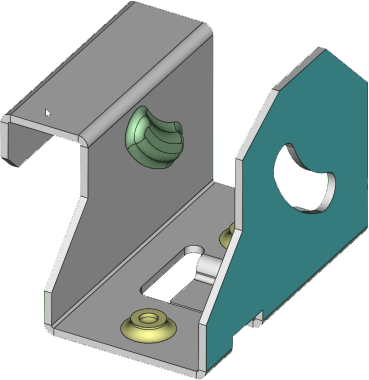
In questo esempio si può notare che abbiamo due moduli unici nella parte, colorati di verde e giallo, dove il giallo indica che il modulo non è attualmente impostato nel sistema.
Facendo clic sul modulo si ottengono 3 opzioni: identificare l'elemento, creare un foro nel punto in cui si trova l'elemento o eliminare l'elemento.
Facendo clic su Identifica la funzione, si apre una finestra di dialogo in cui è possibile visualizzare un elenco di tutti i moduli già impostati e le opzioni per impostare il nuovo modulo selezionato.
La configurazione principale consiste in quanto segue.
Nome, in cui è possibile inserire un nome univoco per identificare il modulo.
Identificatore, in cui è possibile inserire un numero di riferimento ID per il modulo.
Output Layer (DXF), dove è possibile scrivere la feature su un layer specifico in un DXF piatto.
Una volta inseriti i parametri, fare clic sul pulsante Aggiungi e il modulo identificato diventerà verde per indicare che è stato configurato. Passando il mouse sopra il modulo verrà visualizzato anche il nome che gli è stato assegnato.
Oltre all'identificazione della caratteristica, è possibile selezionare le seguenti opzioni: crea un foro, che considera il perimetro esterno della forma e lo taglia dal pezzo, oppure elimina la caratteristica, che rimuove la caratteristica dalla geometria lasciando intatto il piano.


